ATEM miniでマクロを作るときの方法を簡単にお伝えします。
今回はカメラ切替とテロップ表示、そして次のカメラで違うテロップを入れます。カット切り替えだけでなくMIXで切り替えることも設定できます。
環境の制約等、動画の内容をざっと読みたい、という方もいらっしゃると思いますので、文字起こしの上、掻い摘んでご紹介いたします。(可能であれば、動画をまるっと閲覧いただき、グットボタンやチャンネル登録などもされますと、おのりんが喜ばれるかと思います。多分)
ATEM Mini で使えるマクロ入門
おのりんとビデオライフ
ATEMMini&ATEMMininProマクロ入門自動スイッチングさせてみましょう
この動画は初心者向けになります。
今日は、おのりんです。
今回ATEM Miniでどうやったらマクロが組めるの?
っている質問がとても多かったのでマクロについてお話ししたいと思います。
マクロ作成の手順
マクロっていうのは、こんな風に作るんですよ。
マクロの作成手順ですね
ATEMのソフトウェアコントロールの中で行う作業になります
マウスでクリックしながら実行していくという形です。
それをずーっとレコードしててくれます
一つ一つの作業の間に時間をおきたいというようなところは
そこの間にインターバルという秒数を何秒というのを入れていくような形になります。
最後に保存してマクロを今度は実行モードにします。
何回も繰り返したいというマクロの場合はエンドレスしてして再生という風にします。
今回のカメラスイッチングをぐるぐる回してくというようなものに関しては
このような形になります。
新規マクロ作成
まず、ソフトウェアコントロールの画面にきました。
マクロというのがありますね。マクロを開きます。
マクロ作成というボタンがありますね。
黒いボタンが+のボタンですね。
こちらをクリックするとマクロ作成というのがあります
これはメモですね。これって何のマクロだっけっていうのを後で見るために使います
記録を開始します。
最初に何をやるかというところなんですけど、
まずCAM1を選びます。
こちらの画面に、スーパー入れましょう。
DSKを入れましょう。
そしてポーズを4秒いれましょう。
そしてもう1回ポーズを入れます。今度は3秒ですね
次に切り替えるのがカメラの2に行こうと思います。これはカットになります。
(以降、切り替え操作を録画していきます。)
マクロの実行
一つマクロ終わりました。
それじゃこれを実行モードにしてまずサークルを回しておきましょうね。(繰り返し、実行の為)
そしてこれを再生。
はいこんな感じで回ってますねー
テロップが入って消えてで切り替わるテロップが入る
また今度が消えてしばらく待って次にオーバラップして変わる
次はカットでまた1カメに戻る
とテロップが繰り返している、こういう感じですね。
まとめ
まあ工夫の仕方で色々いじれるわけです。
ポーズの入れ方というところ、もうちょっと調整したいわけですけれども。
どうでしょうか。
マクロを使うということっていうのが、非常に簡単にできるということはわかったと思います。
マクロを使ってコントロールしていく作業というのは、
実はATEMの機能で動くものがあれば全部マクロにすることができます。
標準の形で提供されているATEMのソフトウェアコントロールの上では、マクロのパレットのところのボタンを押すということで実行する。
そういうことでいろんなことが実現するようになっています
今回はマクロを簡単に作ってみたでした

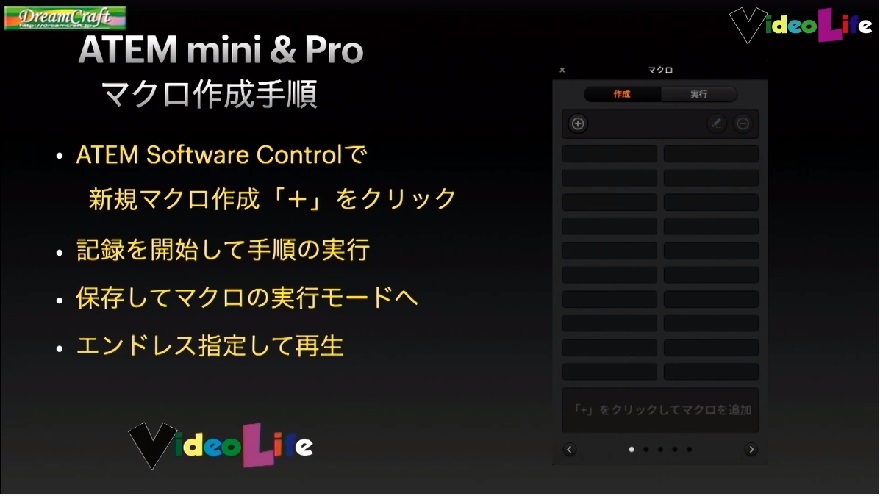


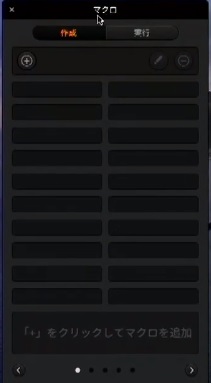



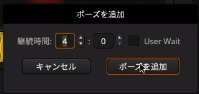


コメントを残す